Com o novo recurso, os usuários poderão enviar e receber mensagens de texto por meio de seus computadores
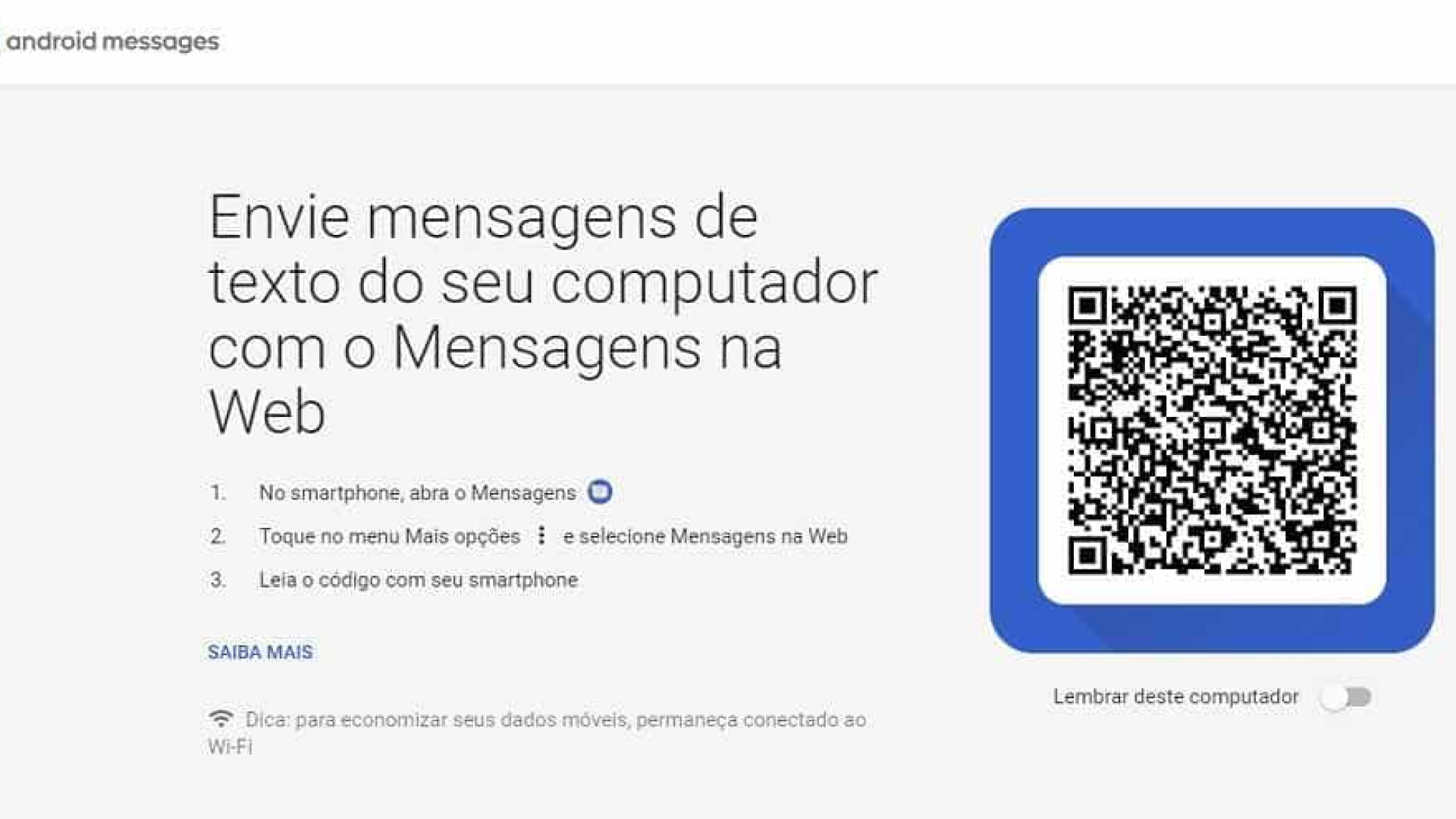 |
| © Reprodução |
O Google resolveu atender às diversas solicitações e resolveu anunciar o recurso mais 'solicitado pelos usuários'. Esta semana a empresa apresentou uma novidade aos utilizadores do Android Messages, sendo esta que eles agora também podem usar a plataforma diretamente no computador por meio de uma versão web semelhante ao sistema de sincronização do WhatsApp Web.
A tecnológica introduziu a versão do Android Messages para PC. Com o novo recurso, os usuários poderão enviar e receber mensagens de texto por meio de seus computadores, noticia o Tec Mundo.
A funcionalidade ainda está sendo implementada, mas, se você já tiver a novidade disponível em seu aplicativo de mensagens, veja o tutorial e aprenda a configurar.
- Defina as mensagens como aplicativo de SMS padrão Se deseja acessar seus textos da Web usando o Android Messages, certifique-se de estar usando o app no seu celular.
2. Acesse o messages.android.com
Antes de passar para a próxima etapa, se você planeja continuar usando Android Mensagens para a web no mesmo computador, alterne a opção encontrada logo abaixo do QR Code.
3. Autentique sua conta
Neste momento, abra o aplicativo Mensagens no seu smartphone, clique no ícone do menu de três pontos no canto superior direito do aplicativo para abrir o menu "Mais opções". Então, selecione "Mensagens para web", a câmera do celular irá abrir e você deverá posicioná-la de forma que seja possível ler o QR Code que aparece no site.
Já está feito! Se tudo funcionou corretamente, você deve agora não apenas ver suas mensagens de texto em seu computador, mas também enviar e receber novos SMS.
Via...Notícias ao Minuto

Nenhum comentário:
Postar um comentário
Os comentários são pessoais, é não representam a opinião deste blog.
Muito obrigado, Infonavweb!